Importación o exportación de contactos desde Outlook

- 1712
- 490
- Eva Caldera
La correspondencia electrónica empresarial y personal es una parte integral de la vida de una persona moderna. El envío rápido de mensajes postales le permite resolver efectivamente muchos problemas, para mantenerse al tanto de todos los eventos importantes.

Al exportar contactos desde Outlook, se mantiene su copia
Outlook es un excelente asistente en la creación de correos electrónicos y la formación de correos posteriores. La aplicación puede mantener los contactos de todos aquellos con quienes la conexión ya se ha establecido.
En actividades prácticas, puede suceder que tenga que reinstalar el sistema operativo, durante el cual desaparecen todos los programas previamente establecidos. Por supuesto, este triste evento se aplica a Outlook 2010. El hecho de la desaparición de Outlook 2010 no puede causar un estado de ánimo deprimente en comparación con el hecho de que la posibilidad de exportar contactos no se usó de antemano.
Conservación de contacto
No es ningún secreto que en algunas situaciones puede ser posible restaurar los contactos si no se proporcionó de antemano una fuente alternativa de comunicación con un tema importante . Por esta razón, muchas personas están activamente interesadas en cómo exportar contactos de Outlook 2010 antes de reinstalar el sistema operativo.
Además, algunos usuarios prudentes prefieren exportar contactos durante ciertos períodos de tiempo, preservandolos en caso de que la falla operativa los encuentre por sorpresa.
Dicha prudencia evitará la pérdida de los datos más importantes, así como resolverá todos los problemas, descubriendo de antemano cómo importar contactos en Outlook 2010 después de cargar un nuevo sistema operativo.
Es necesario importar y exportar no solo en una computadora o computadora portátil, sino también en otros dispositivos modernos, que incluyen dispositivos móviles en la plataforma de Android y iPhone.
Cómo transferir direcciones de correo electrónico a Android
Si está envuelto en busca de una respuesta a la pregunta de cómo transferir contactos a Android desde Outlook, solo necesita familiarizarse con nuestras instrucciones y asegurarse de que no haya nada complicado en este proceso.
El proceso de transferencia implica solo unas pocas acciones simples, que, por supuesto, deben realizarse claramente, sin ningún cambio.
Primero ejecutado Outlook 2010, vaya al menú "Archivo", allí verá el parámetro "Abrir y exportar". Al hacer clic en él, se abrirá un submenú adicional en el que encontrará la línea "Importar y Exportar".
Haga clic en el botón "Exportar", después de lo cual el maestro construido comenzará inmediatamente, lo que llevará a cabo fácilmente todas las manipulaciones adicionales.
El maestro ofrecerá elegir una opción de archivo en la que desea exportar todas las direcciones de correo electrónico contenidas en la aplicación postal. Los expertos recomiendan la elección de una segunda línea: "Valores separados por comas".
Outlook 2010 ofrecerá elegir una carpeta que debe estar preparada para la exportación. Elija la carpeta "Contactos" y no dude en presionar el botón "Siguiente".
El maestro forma independientemente un archivo exportado en formato CSV, y solo tiene que guardarlo, acompañándolo con el nombre apropiado.
Para importar direcciones de correo electrónico preparadas en Android, primero vaya a la cuenta de Google. Allí, encuentre la pestaña "adicionalmente", después de la cual seleccione el parámetro "Importar".
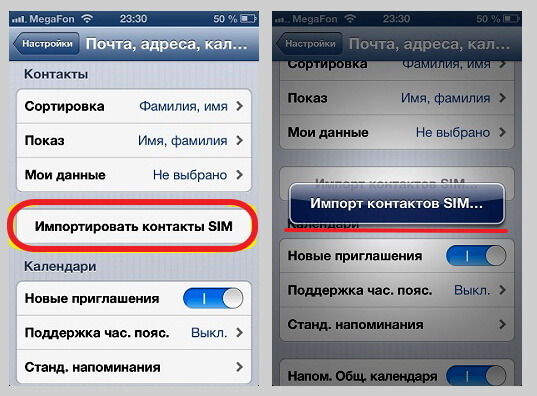
En la pestaña "Además", busque el parámetro "importar"
El maestro solicitará indicar la ruta al archivo previamente guardado con el CSV de extensión. Ciertamente tendrá que seguir este requisito, después de lo cual el programa lo obedecerá y podrá transferir con éxito a su Android todos los contactos previamente guardados.
El proceso de sincronización comenzará automáticamente, por lo que no se requerirá su participación. Todo terminará rápidamente, y puedes regocijarte en la solución fácil del problema.
Hay otra forma de importar contactos en Android usando Bluetooth. La transferencia y la carga del archivo en este caso se lleva a cabo por el lanzamiento de Bluetooth, y la cuenta de Google no se utiliza. El resto de las acciones se llevan a cabo de manera similar.
Cómo transferir direcciones de correo electrónico al iPhone
Si usted es el propietario de Not Android, sino el iPhone, y tiene el mismo problema, también será fácil resolverlo si se familiariza cuidadosamente con las recomendaciones sobre cómo transferir contactos de Outlook a iPhone.
Los primeros pasos sugieren exportar los contactos contenidos en la aplicación postal. El principio de las exportaciones es el mismo que se describió anteriormente para el caso con Android, por lo que no debe haber preguntas sobre cómo transferir contactos al Outrawk.
Queda solo para comprender cómo cargar un archivo guardado con contactos al iPhone?
Para facilitar el proceso de importación, se recomienda descargar la aplicación de contactos de copytrans a su PC. Inicie esta aplicación, conecte el iPhone a su computadora.
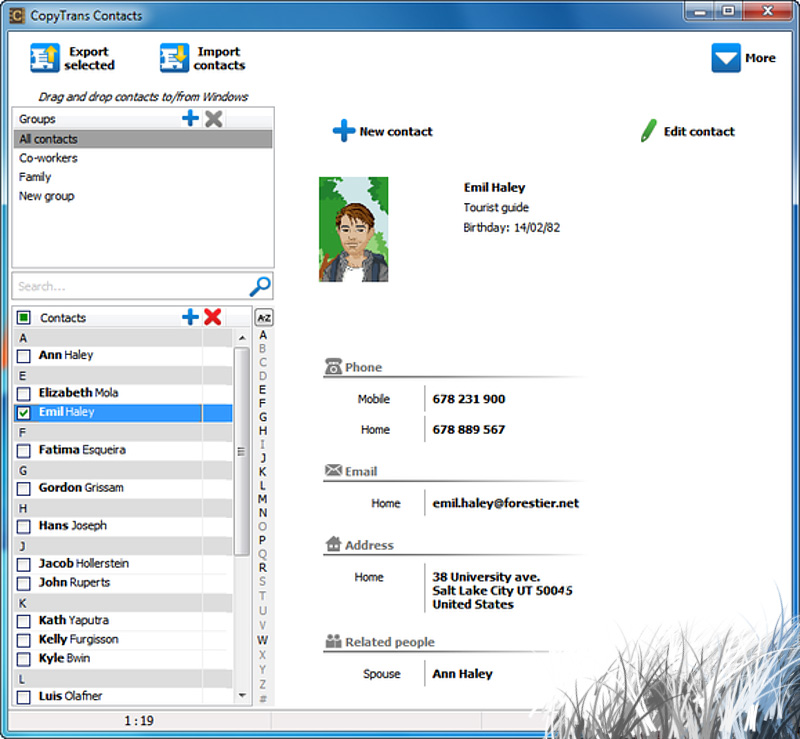
Copytrans Contacts Utility será un verdadero asistente para usted
En la ventana que aparece, puede encontrar fácilmente el parámetro "Importaciones de contacto". Queda por enviar a todos los requisitos que presentarán la solicitud.
Inicialmente, debe especificar el lugar donde se guarda el archivo con la extensión CSV, luego simplemente haga clic en el botón "Abrir" que aparece. Después de eso, se iniciará un proceso automático que cargue con éxito todos los contactos en su iPhone. Aquí es donde se completa el proceso de importación de todos los contactos importantes para usted.
Por lo tanto, habiéndose familiarizado con las recomendaciones sobre cómo importar y exportar todos los contactos de la aplicación postal, así como realizando estas manipulaciones prácticamente, todos entenderán que este proceso es realmente simple.
Gracias a tales acciones, siempre puede tener contactos importantes con usted, en su dispositivo móvil. El almacenamiento simultáneo de direcciones de correo electrónico en la computadora y en dispositivos móviles le permite asegurarse de que se excluya la pérdida de datos irrevocable.

